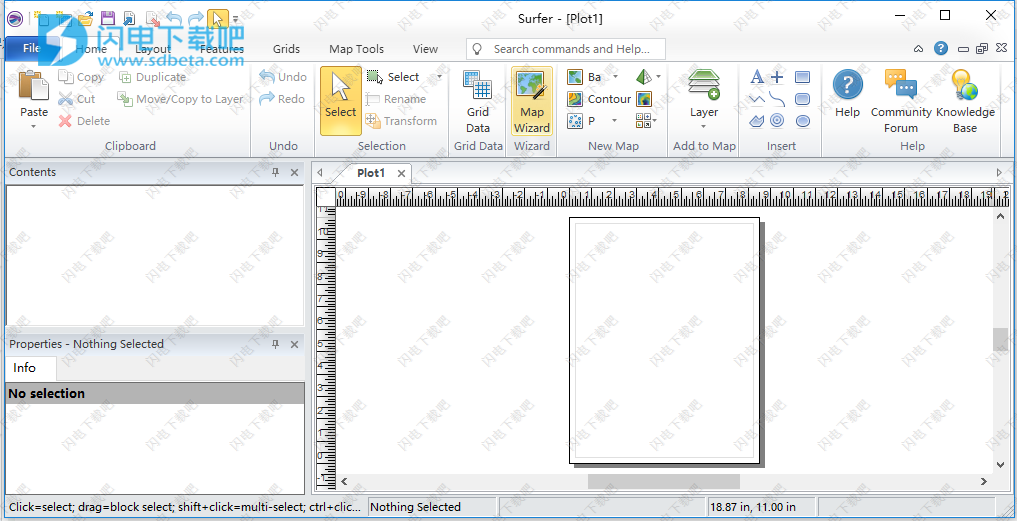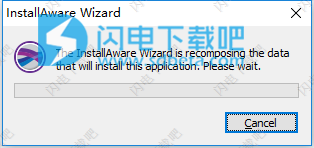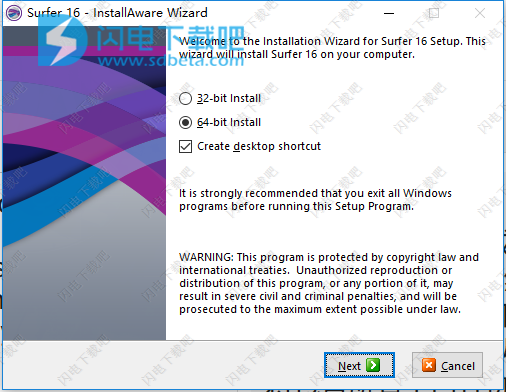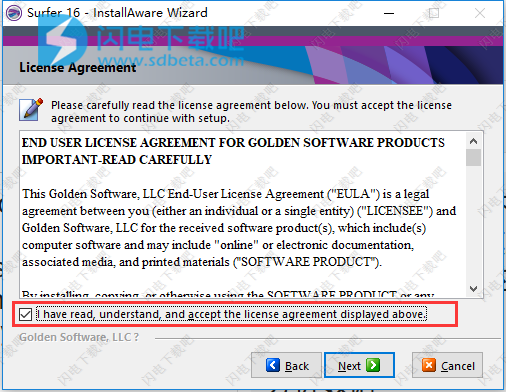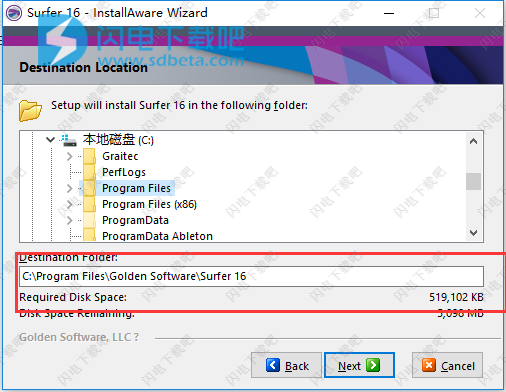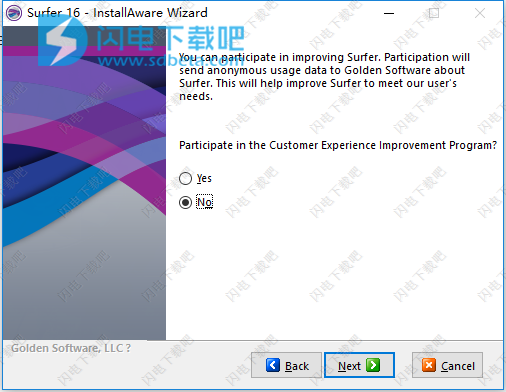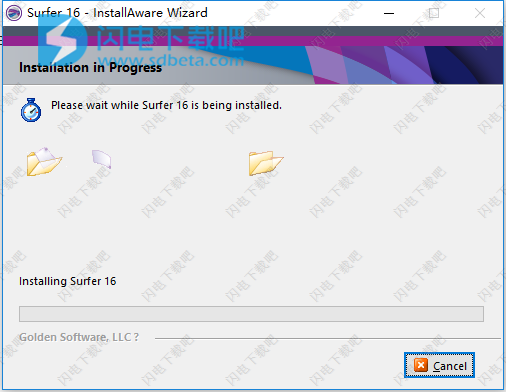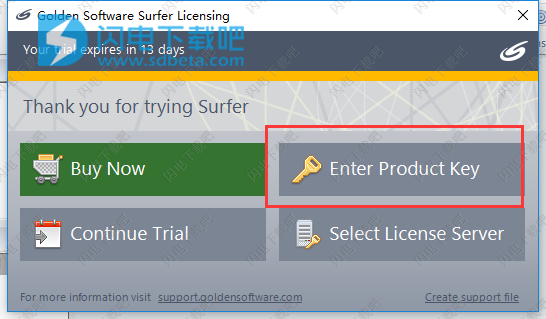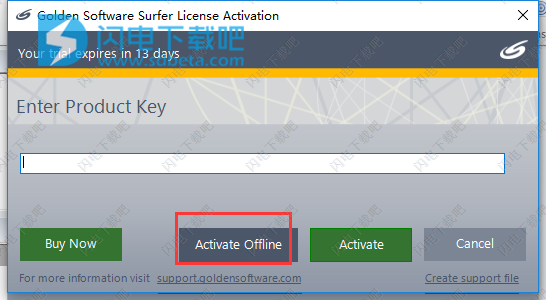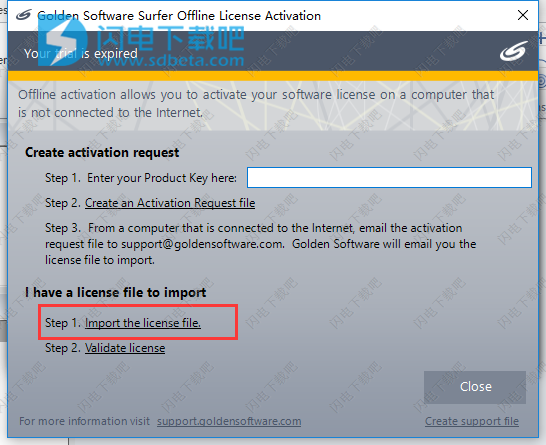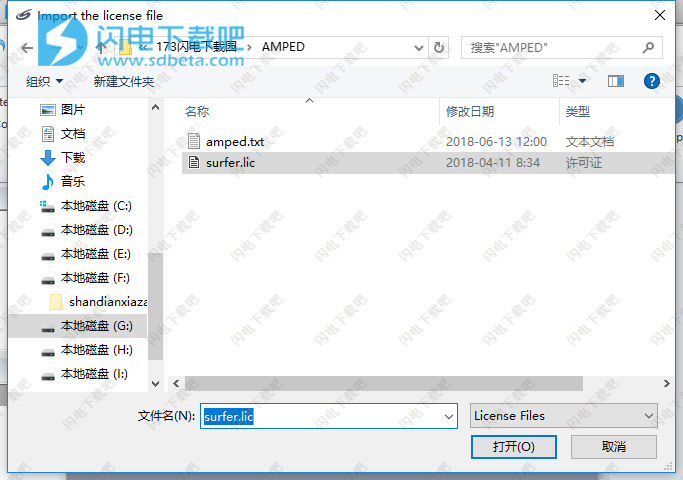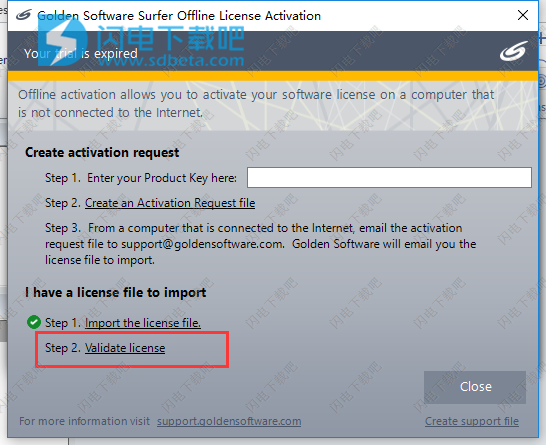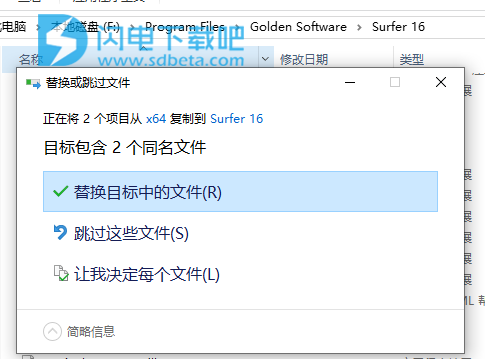Surfer 16破解版是一款专业的3D测绘建模软件,Surfer卓越的网格和轮廓加工能力使Surfer成为使用XYZ数据的首选软件。 多年来,Surfer用户包括水文学家,工程师,地质学家,考古学家,海洋学家,生物学家,林务员,地球物理学家,医学研究人员,气候学家,教育工作者,学生等等! 任何想要以惊人的清晰度和准确度可视化XYZ数据的人都将受益于Surfer的强大功能!功能强大的轮廓,网格和表面贴图软件包,适用于科学家,工程师,教育工作者或任何需要快速轻松生成地图的人员。制作出版物质量地图从未如此简单快捷。添加多个地图图层和对象,自定义地图显示以及使用文本进行注释可创建有吸引力且信息丰富的地图。实际上,您可以自定义地图的所有方面,以生成您想要的精确演示文稿。Surfer是一种基于网格的映射程序,它将不规则间隔的XYZ数据内插到规则间隔的网格中。网格也可以从其他来源进口,例如美国地质调查局(USGS)。网格用于生成不同类型的地图,包括轮廓,颜色浮雕和3D表面地图等。许多网格和映射选项可用于生成最能代表您的数据的地图。Surfer提供了一套广泛的网格方法。各种可用方法提供了对数据的不同解释,并允许您根据需要选择最合适的方法。此外,数据指标允许您映射有关网格化数据的统计信息。可以在Surfer中快速执行表面积,投影平面面积和体积计算。还可以计算和输出横截面轮廓。网格文件可以编辑,组合,过滤,切片,查询和数学转换。例如,网格可以切片以创建横截面轮廓,或网格|计算| Math命令可用于从两个网格文件创建等值线图。可以使用网格编辑器中的直观用户界面编辑网格。Surfer附带的ScripterTM程序可用于创建,编辑和运行自动执行Surfer过程的脚本文件。通过编写和运行脚本文件,可以在没有直接交互的情况下精确且重复地执行简单的普通任务或复杂的系统集成任务。 Surfer还支持使用任何兼容客户端的ActiveX Automation,例如Visual BASIC。这两种自动化功能允许Surfer用作任何科学建模系统的数据可视化和地图生成后处理器。本次小编带来的是Surfer 16破解版本下载,安装包中包含许可证文件,不知道怎么破解的朋友,可以参考小编带来的安装破解图文教程!
2019.04.15更新crack破解文件
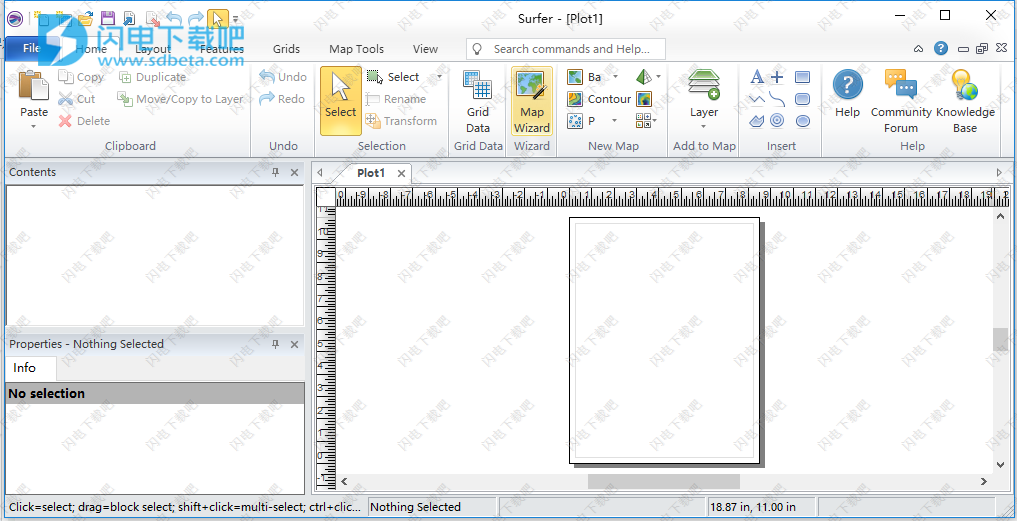
安装破解教程
1、在本站下载并解压,得到Surfer_16_Installer.exe安装程序和AMPED破解文件夹

2、双击Surfer_16_Installer.exe运行安装,稍等一会儿
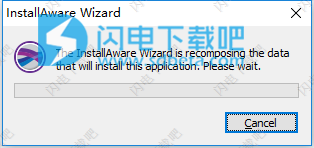
3、如图所示,点击next
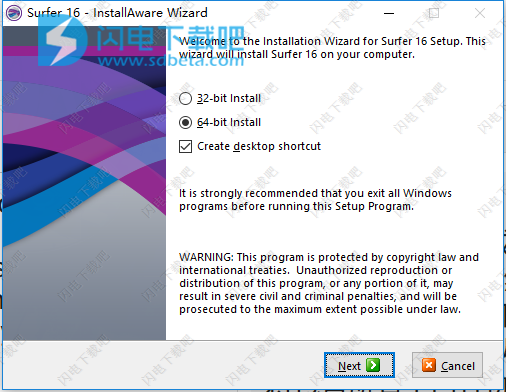
4、勾选I have read, understand, and accept the license agreement displayed above.,点击next
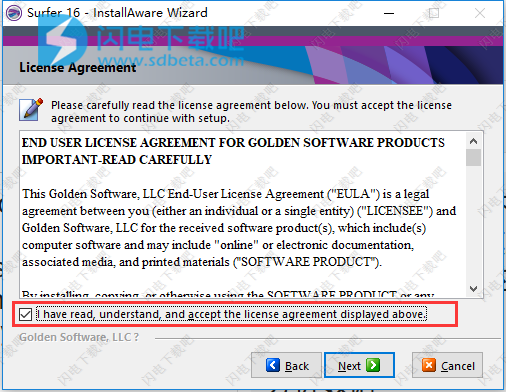
5、选择软件安装路径,点击next
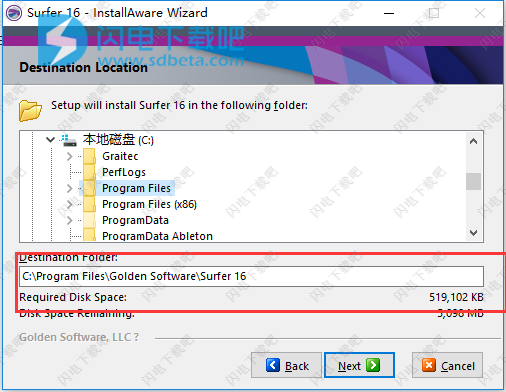
6、
参与客户体验改善计划?勾选no,点击next
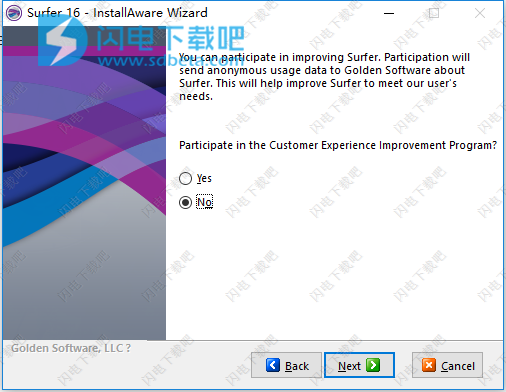
7、软件安装中,耐心等待即可
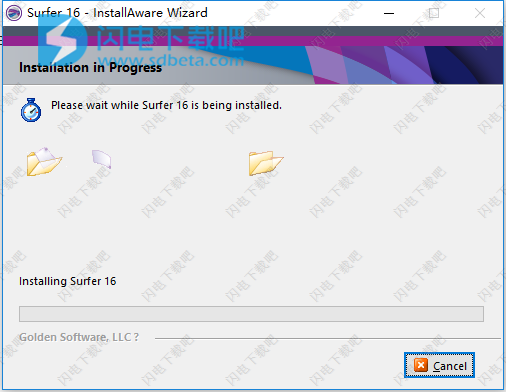
8、安装完成,运行软件,如图所示,点击Enter Product Key
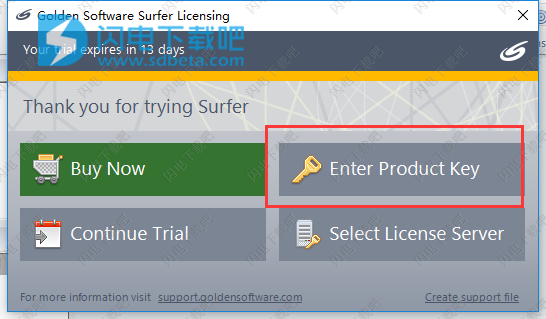
9、点击Activate Offline 按钮
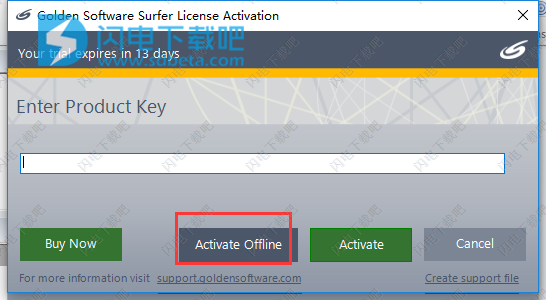
10、如图所示,点击Import the license file导入许可证文件。
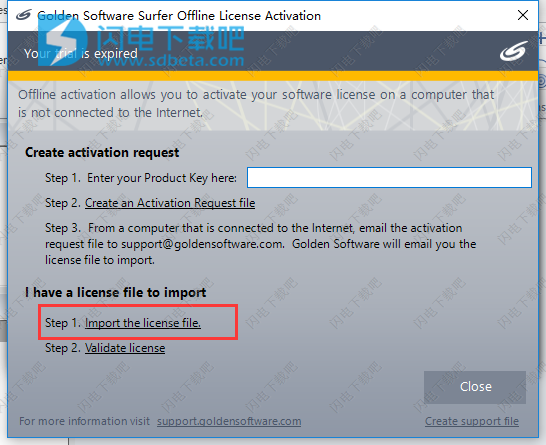
11、点击打开AMPED文件夹中的surfer.lic文件
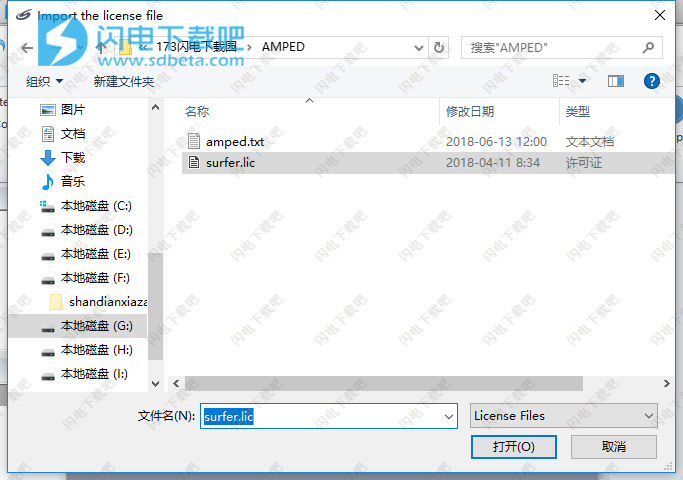
12、点击Step 2.Validate license验证许可证
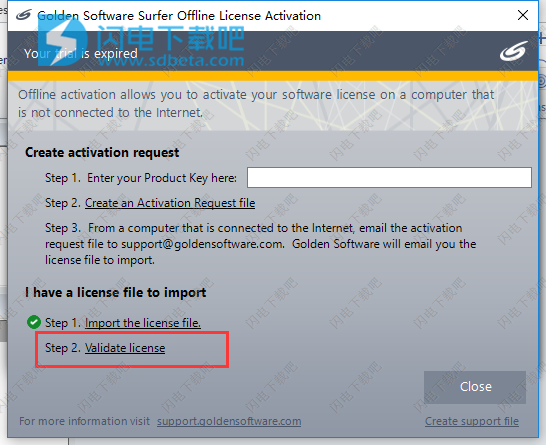
13、然后我们重启软件就会发现不会再提示注册了
crack破解版破解方法
1、正常方法安装软件,
2、完成后不要运行将crack破解文件夹中的Caldera.dll文件和LicensingUI.dll复制到安装目录中,点击替换目标中的文件,注意根据自己刚才选择的版本选择文件夹复制
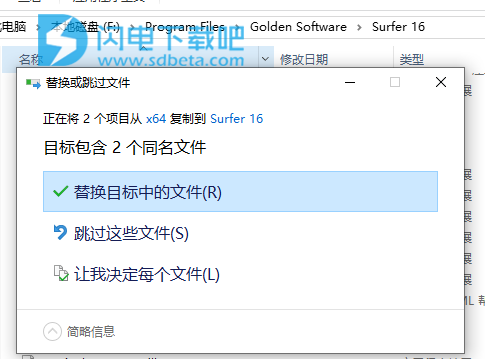
新功能介绍
1、方便使用
新的“网格数据高级选项”对话框包括散点图,搜索椭圆和更易于使用的控件
2、地图功能
可以沿着轮廓的弯曲路径绘制轮廓标签
生成相等的面积轮廓水平
新的色彩映射编辑器包括不透明度映射,通过直方图均衡或均匀分布的颜色拉伸,以及新的插值方法
在3D视图窗口中将贴图,分类的贴图和基础(矢量)图层显示为3D散点图
等高线图颜色比例尺可以显示轮廓等级的线条样式
格式化数字基本地图标签
阴影浮雕地图已与颜色浮雕地图结合使用
将几何属性添加到属性表
通过计算属性表中的属性来创建新属性或修改现有属性
3、网格功能
克里金网格化方法现在支持克里金与外部漂移
使用“轮廓”命令或“地图向导”中的“网格数据”,“马赛克”,“网格”创建新网格时,从现有网格复制网格几何体
4、绘图和边界编辑功能
使用命令或在“内容”窗口中拖放要素,将要素移动或复制到不同的基础图层
移动,复制或导出查询返回的要素
重复的对象
5、进出口改进
导出DBF文件
导出GPX文件
导入Esri MDB文件
导入GDB文件
导入和导出Adobe附录样式的GeoPDF文件
6、自动化
添加和编辑刻度
执行查询
执行地理处理命令:线条细化,线条平滑,缓冲,创建交叉点,更改类型,连接折线,联合,相交或多边形的差异,断开折线,在交叉点处断开折线,组合岛屿/湖泊以及拆分岛屿/湖泊
将网格报告和网格卷报告保存到TXT或RTF文件
7、预测,坐标系和基准
新坐标系:EPSG 2169(卢森堡1930年高斯)
新的坐标系:各种澳大利亚GDA2020系统
新的坐标系:各种非洲UTM区
新数据:GDA2020
使用教程
添加曲面图层 - 教程
您可以使用Home |将其他地图图层添加到3D表面添加到地图|图层命令。除了其他3D表面之外,所有地图图层都会转换为一种称为纹理贴图的图像。然后通过拉伸它并在必要时收缩它来将该纹理贴图应用于表面。将这些贴图添加到曲面贴图后,您可以选择如何处理贴图贴图。您可以仅使用叠加层中的颜色,仅使用曲面,或混合叠加层和曲面的颜色。例如,您可以创建颜色填充的等高线图,添加等高线图和曲面,然后仅使用等高线图中的颜色。无法将3D线框图层添加到3D曲面图。
当添加不同高度的多个3D表面时,表面可以相互交叉并重叠。如果使用Home |将曲面贴图添加到另一个曲面贴图中添加到地图|图层| 3D Surface命令和两个贴图在X或Y方向上彼此相邻,表面并排绘制。在此示例中,我们将向刚刚创建的曲面添加平面图层:
单击Contents窗口中的3D Surface-Tutorial.grd图层。
单击主页|添加到地图|图层| 3D Surface命令,或右键单击曲面图并选择Add to Map | 3D表面。
在“打开网格”对话框中,从Surfer的Samples目录中选择平面网格TutorPl.grd。如果您不在Samples文件夹中,请浏览到它。默认情况下,Samples文件夹位于C:\ Program Files \ Golden Software \ Surfer 16中。
单击“打开”,使用默认设置添加新的曲面图图层。
单击“内容”窗口中的3D Surface-TutorPl.grd曲面图图层。
在“属性”窗口中,单击“常规”选项卡。
单击“材质颜色”旁边的以打开“材质颜色”部分。
单击“上部”旁边的以打开“色彩映射编辑器”。
在“颜色映射”组中,在“预设”列表中选择“彩虹”。
单击“反转”以匹配3D Surface-Tutorial.grd图层中的色彩映射。
在“数据”部分的“最小”字段中键入25,然后在“最大”字段中键入104.9。现在,曲面使用映射到相似数据值的相同颜色映射。

您可以叠加两个或更多3D表面。 根据每个表面的XYZ范围,表面可以彼此重叠或相交。 此示例显示Tutorial.grd和TutorPl.grd示例文件的交集。
如果要保存地图,请单击“文件”| 保存命令。 我们将在下一课中创建一个新的情节。
将超链接和链接描述添加到多边形
Surfer可以将图表导出为HTML图像映射文件。在Web浏览器中打开时,可以单击多边形,矩形和带超链接的圆角矩形,以引导用户访问特定文件或网站。当用户将光标悬停在多边形上时,URL和链接描述将显示在浏览器中。
1、要向基础层中的对象添加超链接和链接描述:
在绘图窗口或“内容”窗口中选择包含对象的图层。
单击“地图工具”|图层工具|打开属性表命令以打开属性表。
单击按钮以使用“新建属性名称”对话框添加超链接属性。在“属性名称”字段中,输入以下有效名称之一,然后按Enter键:
网址
超链接
超链接
如果需要,单击按钮以使用“新建属性名称”对话框添加链接描述。在“属性名称”字段中,键入“LinkDescription”,然后按Enter键。该属性区分大小写,并且必须与将链接描述导出到HTML图像映射文件完全匹配。
在“URL”,“超链接”或“超链接”属性列中,键入每个所需对象的超链接文件位置或Web地址。
在LinkDescription属性列中键入所需对象的链接描述。
2、要向对象添加超链接和链接描述:
在绘图窗口或“内容”窗口中选择对象。
单击“属性”窗口的“信息”页面。
单击“添加新属性”旁边的“添加”按钮以添加超链接属性。“新建属性名称”对话框打开。在“属性名称”字段中,输入以下有效名称之一,然后按Enter键:
网址
超链接
超链接
如果需要,请单击“添加新属性”旁边的“添加”按钮以添加链接描述。“新建属性名称”对话框打开。在“属性名称”字段中,键入“LinkDescription”,然后按Enter键。该属性区分大小写,并且必须与将链接描述导出到HTML图像映射文件完全匹配。
在“属性”窗口中,在每个所需对象的超链接属性字段中键入超链接文件位置或Web地址。
在“属性”窗口中,在LinkDescription属性字段中键入所需对象的链接描述。
数学文本指令语法
数学文本指令集在Surfer绘图窗口中提供高级文本格式。数学文本说明可用于逐个字符地更改文本的字体,大小,颜色,重量和样式。希腊字母和数学符号可以使用数学文本指令在绘图窗口中书写。数学文本说明还允许详细放置字符和符号;因此,上标,下标和字符的叠加是可能的。用作帖子图中的帖子标签的工作表单元格可以包含数学文本说明。通常,剪贴板可用于剪切和粘贴数学文本指令。
绘图窗口中的所有文本都可以通过数学文本指令进行控制。例如,轴标签,标题或文本块可以在“属性”窗口的文本字符串中包含数学文本指令。在“属性”窗口中,直接在“标题”文本,“前缀”,“后缀”或“文本”选项中添加下面的数学文本说明。不要打开文本编辑器,因为文本编辑器中的文本不能使用数学文本说明。要在“文本编辑器”中使用不同的文本属性,请突出显示要更改的文本,然后在对话框中单击相应的按钮或命令。
除非另有说明,否则所有数学文本指令都以反斜杠(“\”)开头,并以单个空格结尾。例如,指令“\up50”将文本的基线向上移动当前文本高度的50%。从开头反斜杠到结束单个空格的所有字符都被数学文本解释器解释为指令,并且不包含在结果标签中。
文本块中的每一行都以默认文本属性(如字体,大小,颜色和样式)开头。(请注意,某些字体(如Symbol)不支持粗体或斜体文本。)文本块中的一行文本使用当前属性,直到遇到数学文本指令。根据指令修改指令后面的所有文本。例如,如果在文本字符串的中间更改了字体,则指令后面的文本将使用新的字体,直到到达文本行的末尾,或者直到遇到影响字体的另一个指令。
封装数学文本指令
数学文本指令也可以封装,因此不会在整行上执行。左大括号(“{”)指示数学文本系统记住此时有效的所有文本属性。右大括号(“}”)将属性恢复为匹配左大括号的属性。这允许在特殊文本块的中间插入特殊文本。唯一不适用的指令是文本基线指令(\dnX和\upX)以及位置指令(\rpX和\spX)。卷曲括号可以嵌套。
要在文本块中加入反斜杠,右大括号或左大括号作为文本字符,请在输入文本字符串时使用反斜杠。例如,“\\”生成“\”,“\{”生成“{”。
百分比说明
基于百分比的指令(例如字体大小)是累积的。这意味着文本块中的第二个百分比变化被解释为第一个百分比变化的百分比。例如,如果字体缩放50%,并且稍后在同一文本块中字体再次缩放50%,则第二个百分比之后的字体大小将是原始字体大小的25%。
注意:指令名称不区分大小写(\fs50,\FS50,\Fs50或\fS50都有效)。
注意:\sp和\rp指令仅涉及同一行上的位置
将颜色区域添加到3D线框
您可以通过应用颜色区域来更改任何3D线框的线条颜色。在此示例中,我们将逐渐地和单独地更改颜色区域。
要将颜色区域添加到3D线框:
单击线框图层以选择它。
在“属性”窗口中,单击“常规”选项卡。
在“绘制常量线”部分中,选中“X”和“Y”旁边的框。必须在此部分中选中要应用颜色区域的行。
单击“颜色区域”选项卡。
单击“颜色区域”旁边的“编辑级别”按钮。
单击“线”按钮以显示“线谱”对话框。
单击“最小线属性”按钮以打开“线属性”对话框。从这里,您可以选择颜色,样式,宽度或不透明度线。
单击“颜色”按钮,然后从列表中选择“蓝色”。
单击“确定”返回“线谱”对话框。
单击“最大线属性”按钮,然后使用上述步骤将线条颜色更改为“红色”。
在“线光谱”对话框中单击“确定”以返回“颜色区域”页面。
选中“将区域应用于常量X和Y”行。
单击“确定”,线框显示渐变X和Y线,Z变量的颜色不同。
要更改单个Z值的属性:
单击线框,3D线框属性将显示在“属性”窗口中。
单击“颜色区域”选项卡。
单击“颜色区域”旁边的“编辑级别”按钮。
在Z=70处双击轮廓水平的线样本。
您可以在“线属性”对话框中为所选线条选择线条颜色,样式,宽度或不透明度。在“宽度”框中,单击向上箭头并将宽度值更改为0.030英寸。
在“线属性”对话框中单击“确定”,“颜色区域”页面将更新以反映更改。
在“3D线框属性”对话框中单击“确定”,然后重绘地图。Z=70的颜色区域用较粗的线条绘制,并在地图上强调。
在同一页面上对齐多个地图
Surfer提供了几种在同一页面上对齐地图的方法。
使用鼠标手动拖动页面上的地图。使用键盘上的箭头键轻推地图。这种方法相当不精确,但可以完全控制地图位置。
使用地图工具|地图工具|堆栈映射以对齐页面上一个放在另一个上方的地图。地图在页面上水平移动,因此它们的坐标系和原点是对齐的。必须选择两个映射才能激活堆栈映射命令。
使用布局|安排|对齐以相对于对象周围的边界框对齐所选对象。物体可以垂直和水平对齐。以这种方式完成的地图对齐基于地图的边界框,而不是地图的坐标系。选择手柄指示地图的边界框。
使用File|中的RulersandGrid页面选项命令用于选择“捕捉到标尺”选项。当“捕捉到标尺”选项打开时,对象的边界框的左上角会在移动对象时捕捉到最近的标尺分割。
使用“位置/大小”工具栏中的X和Y字段可根据需要为多个贴图输入相同的X和/或Y位置,以创建所需的对齐。
将坐标指定给基础(栅格)图层
将地理配准图像导入为基本地图时,将根据其参考坐标定位图像。如果图像未进行地理配准,则可以为图像指定坐标。当图像是基础层的一部分时,您可以重新定义图像坐标,即必须使用Home|添加图像新地图|基地或家庭|添加到地图|图层|基本命令(不是文件|导入命令)。默认情况下,未分配地理参考的图像文件将分配一个与光栅图像的行和列对应的坐标系。在大多数情况下,像素坐标或页面坐标与其他类型的地图上使用的坐标系不匹配。要将此基本地图与其他地图叠加,您需要重新定义图像的坐标。重新定义图像坐标后,图像基础地图可用于与其他类型的地图叠加。除非基本地图由单个图像组成,否则图像坐标选项将显示为灰色。
要更改基本地图图像坐标:
单击主页|新地图|基本命令。导入对话框打开。
选择图像以创建基本地图。
单击打开。
在“内容”窗口中,单击基础图层对象以在“属性”窗口中打开基础图层属性。
单击Base(栅格)对象以在“属性”窗口中打开基本地图属性。
您可能希望在以下条件下指定基础层的坐标系:
您知道将用于对基础层进行地理配准的坐标系AND
您计划使用不同坐标系中的图层覆盖基础图层,或者
您计划将地图转换为不同的坐标系,
如果是这样,请在“属性”窗口的“坐标系”选项卡上设置源坐标系。否则,将坐标系设置为Unreferencedlocalsystem。
单击“地图工具”|图层工具|地理配准图像命令。将显示“地理配准图像”窗口。
向图像添加控制点,指定控制点目标坐标,指定扭曲方法,并使用“地理配准图像”窗口更新地图。
在Surfer窗口中验证地图看起来是否正确。如果地图显示不正确,请添加,删除或更改控制点或更改扭曲方法。
如果对地理配准图像感到满意,请关闭“地理配准图像”窗口。
使用新坐标更新图像。
备注
首次对图像进行地理配准时,或者对地理配准图像进行大幅更改时,可能需要调整“地图”对象的“限制”和“缩放”以查看图像。
单击“内容”窗口中的“地图”对象。
单击“限制”选项卡。选中使用数据限制框。
单击“缩放”选项卡。如有必要,更改比例属性。
除非引用图像,否则图像文件将作为基本映射加载到像素坐标中。
如果在对图像进行地理配准之前未设置源坐标系,则可能希望设置坐标系。在“坐标系”选项卡上设置基础层的坐标系。